Docks — 6 лучших друзей вашей панели задач Windows
Это продолжение моих предыдущих постов. 3 шага к организованному рабочему столу.
и лучшие ресурсы, чтобы превратить ваши обои
, Этот пост посвящен удовольствию Mac-подобных док-программ.
Одна вещь, которая всегда очаровывала меня в Маках, это их чувство стиля и простоты. Хотя я действительно не хочу переходить на Mac OS, я всегда обожаю док-станцию. Само собой разумеется, я был рад видеть, что инструменты для док-станции для Windows наконец появляются.
Между тем их много, и, естественно, все они немного отличаются. Как правило, доки предназначены для замены или улучшения панели задач Windows, и, конечно, большинство из них выглядят очень круто. Вот список шести самых популярных доков в произвольном порядке.
Док-станция для объектов
Я не совсем уверен, была ли это первая док-программа, которая вышла, но это первая, которую я увидел и попробовал. Во всяком случае, для меня это мать всех доков. Мне нравится, насколько вы контролируете его внешний вид — прозрачность, цвет, размер значков, анимация и так далее. Одной из самых крутых функций является поддержка Docklets, с помощью которой вы можете добавить дополнительные функции, например, часы, списки дел или текущую погоду для вашей док-станции.
- свернуть окна до стыковки
- отображать запущенные задачи
- перетаскивание включено
- внешний вид, анимация, положение и содержание полностью настраиваемые
- автоматическое скрытие и всплывающее при наведении мыши
- поддерживает доклеты
- поддерживает скины
Orbit Dock [Больше не доступно]
Это совершенно другой, очень увлекательный, но еще долгий путь. Orbit Dock не сидит на рабочем столе и занимает место, он скрыт и отображается как шар вокруг курсора при активации (по умолчанию) при нажатии средней кнопки мыши.
К счастью для всех пользователей Firefox, вы можете изменить ключ активации на что-то другое. Используя колесо мыши, вы можете прокручивать предметы на шаре, что я нахожу чрезвычайно крутым. К сожалению, если я что-то пропустил, добавление новых предметов — это боль. Все должно быть добавлено отдельно, перетаскивание не работает. Но после настройки это удобный инструмент, который экономит все ваше время, которое вы потратили, гоняя мышь по экрану, чтобы нажать кнопку запуска или открыть скрытую док-станцию на другой стороне рабочего стола. Обратите внимание, что эта программа требует Microsoft .NET Framework!
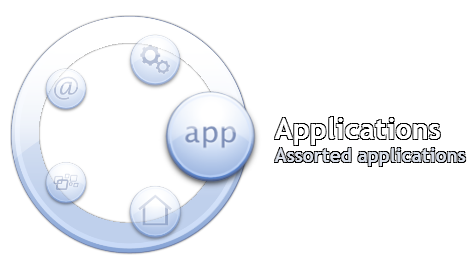
- запускать программы, файлы, папки или URL
- иметь элементы управления у вас под рукой, или, вернее, кончики курсора
- открывается по среднему щелчку мыши
- автоматически скрывается, когда курсор убран
- контент полностью настраиваемый
MobyDock
Это один из двух доков от одной компании. Кислород также имеет Y’Z док под его крыльями. Позвольте мне сначала потерять два предложения о доке Y’Z. Это классическая док-станция, которая при первом запуске выглядит совершенно пустой. Это простой, но полностью настраиваемый, поддержка доклетов, автоматическое скрытие -шоу, и очень мало системных ресурсов.
Вернемся к MobyDock, который не так прост. Как видно на снимке экрана ниже, этот инструмент показывает ярлыки папок и программ (слева), а также запущенные приложения и открытые папки (справа), как панель задач Windows. Лучше всего то, что MobyDock поставляется с утилитой снимков экрана, которая может проверять ваши почтовые учетные записи POP и отображать всплывающие меню для вашего предпочтительного медиаплеера, что позволяет вам управлять им прямо с док-станции. К сожалению, невозможно переупорядочить элементы справа, как на панели задач Windows. 😉

- внешний вид, анимация и контент полностью настраиваемый
- показать элементы панели задач (запущенные приложения)
- перетаскивание включено
- автоматическое скрытие и всплывающее при наведении мыши
- проверить почтовые ящики POP
- управлять предпочтительным медиаплеером
- мгновенные снимки экрана
РК Лаунчер
Я обнаружил RK Launcher, когда установил FlyakiteOSX. Шанкар рассмотрел этот пакет преобразования в своем посте из 5 пакетов для преобразования Windows в другие ОС
, На самом деле он очень похож на ранее упоминавшуюся док-станцию Y’Z, однако он имеет множество функций.
- свернуть окна до стыковки
- перетаскивание включено
- поддержка нескольких мониторов
- автоматическое скрытие и всплывающее при наведении мыши
- полностью настраиваемый
- поддерживает доклеты
- установить темы
- импортировать фоны Y’Z Dock
RocketDock
Эта программа упоминалась несколько раз на MUO и действительно заслуживает все внимание.
- свернуть окна до стыковки
- предварительный просмотр окна в режиме реального времени под Vista
- индикаторы работающего приложения
- перетаскивание включено
- поддержка нескольких мониторов
- автоматическое скрытие и всплывающее при наведении мыши
- полностью настраиваемый
- портативный
- Поддержка ObjectDock Docklet
- совместим со скинами MobyDock, ObjectDock, RK Launcher и Y’z Dock
JetToolBar
Это наименее стильная программа из всех упомянутых, и она несколько отличается. JetToolBar не поставляется с причудливой анимацией или текстурами, и он не предназначен для замены панели задач. Вместо этого он загружен огромным набором категорий и программ по умолчанию. Чтобы сделать этот инструмент эффективным, категории требуют некоторого внимания. Вы можете удалять или переименовывать их, добавлять новые, менять значки, а также добавлять или удалять ярлыки программ по своему усмотрению. Также по умолчанию программа закрепляется на панели задач и занимает всю ширину экрана. Снимок экрана показывает JetToolBar, когда он расположен в центре, то есть в оконном режиме.

- полностью настраиваемые категории
- добавить любой ярлык программы
- автоматическое скрытие и всплывающее при наведении мыши
- док по обе стороны экрана
- запустить в оконном режиме (меньше)
- без ресурсоемких анимаций
Видите ли, есть док для всех. Лично я не был полностью удовлетворен ни одной из бесплатных программ и решил купить ObjectDock Plus с красивой док-станцией с вкладками. Но я просто жадный и должен получить все дополнения. 🙂
Я все еще собираю ваши скриншоты и комментарии о том, как вы настроили свой рабочий стол. Спасибо тем, кто уже принял участие!
XWindows Dock 5.7 (EngRus)
XWindows Dock – это одно из качественных приложений для Windows, которое создаёт на рабочем столе панель быстрого запуска на подобии дока в Mac OS. Одно из преимуществ этой программы – огромное количество пользовательских настроек. Вы сможет менять размер иконок, самостоятельно настраивать степень увеличения иконок при наведении на них курсора, задавать уровень прозрачности иконок, оптимизировать расстояние между иконками и т.д. Программа XWindows Dock имеет возможность смены скинов, а также позволяет добавить несколько полезных гаджетов. Например, Вы можете добавить в панель быстрого запуска часы или стильный календарь. Таким образом, Вы сможете настроить внешний вид панели быстрого запуска и сделать его максимально подходящим к общему оформлению Вашей системы и рабочего стола. По умолчанию программа имеет два языка: русский и английский.
Сайт автора: http://nemecsx.narod.ru/
- 19843 загрузок
- 31 946 просмотров
- 3 комментов
Панель быстрого запуска программ поможет обеспечить моментальный доступ к нужным папкам, файлам и программам, сделает интерфейс рабочего стола windows 10/8/7/XP более дружественным и удобным, просто установите XWindows Dock 5.7 (EngRus) и поместите на неё нужные ярлыки.
За безопасный Интернет
Проверить безопасность файла «XWindows Dock 5.7 (EngRus)» с помощью G o o g l e , способ который гарантирует 100% результат. Если на странице есть рекламные баннеры G o o g l e значит страница проверена, а файл «XWindows Dock 5.7 (EngRus)» является безопасным. Что бы убедиться в этом отключите на время блокировщик рекламы и обновите страницу.
Обзор dock-панелей для windows

Winstep Nexus Dock
Данная панель доступна как для бесплатного скачивания (с несколько урезанным функционалом), так и для скачивания за деньги (на момент написания статьи стоимость лицензии составляла 19,95 €). Бесплатная версия может полностью заменить стандартную панель виндовс, сразу после установки на панели размещены кнопка пуск, корзина, несколько виджетов, в том числе виджет скриншота рабочего стола. Число и порядок элементов панели можно с легкостью изменить вызвав контекстное меню. Nexus Dock имеет достаточно гибкую систему настроек + море различных эффектов поведения иконок.
XWindows Dock
Второй в нашем списке выступает панель XWindows Dock. В отличии от Nexus, XWindows полностью бесплатна. В настройках выведены только самые основные пункты. Да и сама панель создана скорее для поддержки чистоты на рабочем столе, чем для его украшения. К недостаткам можно отнести отсутствие русского языка меню. Но тем не менее при своем небольшом весе (установщик занимает около 3мб) панель XWindows Dock имеет право на жизнь, с ее помощью легко можно создать подобие панели на MacOS.
Rocket Dock
Панель Rocket Dock весьма схожа по функционалу с Nexus. И если последняя больше подходит для пользователей Windows 7 или Windows 8, то Rocket ориентирована на более старые версия NT-систем (2000, XP, Vista). Меню настроек сделано более наглядно чем в Nexus, да и по скорости анимационных эффектов данная панель выигрывает у первых двух.
Object Dock
Завершает наш рейтинг коммерческая панель Object Dock. Купить лицензию на нее можно за $9.99, помимо этого на официальном сайте для скачивания доступна пробная версия. Сама панель, как и Nexus Dock предназначена для более новых версия Windows, но если Nexus с легкостью можно установить на тот же XP, то панель Object отказывается ставать на эту систему, ссылаясь на то, что нужно все же семерку поставить.
В целом все панели за своим функционалом аналогичны, поэтому какой из них отдать предпочтение нужно решить, посмотрев их все. В свою очередь я надеюсь, что данная статья помогла направить вас в нужную сторону.
Файл формата DOC: чем открыть, описание, особенности
Сегодня документооборот компаний и предприятий в основном ведется в электронном виде. Для этого испо.
Сегодня документооборот компаний и предприятий в основном ведется в электронном виде. Для этого используется текстовый процессор Microsoft Word. В статье мы рассмотрим главные признаки текстового формата, узнаем, как открыть файл DOC и где скачать программу для открытия файлов DOC.
Общее описание
Формат применяется в системе Microsoft Word, которая включает Excel, Outlook, Photo Draw, PowerPoint и Publisher. В редактор встроены функции форматирования текста, работа с таблицами и иллюстрациями, настройка формата печати и другие.
История возникновения
Файловый формат DOC – интеллектуальная собственность корпорации Microsoft и принадлежит к категории проприетарного (частного, несвободного) ПО.
Первая сборка Word выпущена в 1985 году как 16-битное приложение PC-DOS / MS-DOS. Разработчики компании постоянно модернизировали программу и формат просуществовал вплоть до 2007 года. Тогда появилась Microsoft Word 2007 и новый формат текстовых документов – DOCX на основе двоичного кода XML.
Как и чем открыть
Представляем список программ и приложений, которые позволяют открыть DOC онлайн, а также на ревизиях операционки Windows 7 и 10.
Открыть онлайн
Можно открыть файл DOC онлайн на сервисе Word Online. Доступны все функции текстового процессора:
- управление стилями с различными размерами и цветами шрифта, цветами фона;
- работа с таблицами и изображениями;
- поиск и замена функций с помощью специальных символов.
Авторизуйтесь на сайте, чтобы открыть документ DOC онлайн, или установите программу на компьютер.
Второй способ открыть файл DOC онлайн — Google Docs. Редактируйте файл вместе с коллегами, общайтесь через встроенный чат, контролируйте доступ к файлу. Документ конвертируется, при этом исходный файл останется без изменений.
На компьютере
Расскажем о программах, которые помогут открыть DOC без доступа к интернету и подойдут для разных выпусков Windows.
В Windows 10
- Бесплатный русскоязычный редактор Apache Open Office – альтернатива пакету Microsoft Word. Работает с таблицами, рисунками, формулами, презентациями.
- Следующий инструмент, чем открыть DOC на Виндоус 10 – портативная программа Doc Reader. Функционала недостаточно для полноценной работы с текстом, однако хватит для срочных задач: просмотреть или распечатать документ, скопировать часть текста.
В Windows 7
Посмотрим, чем открыть формат DOC на 7-й Виндовс.
Программа Doc Viewer 2.0 подходит только для просмотра текстового документа, режим редактирования недоступен. Включена опция передачи файлов по электронке.
На андроиде
Расскажем, чем открыть файл DOC на платформе Android. Эти утилиты можно скачать у нас на сайте.
- Официальное приложение Microsoft Word. Здесь можно создавать новые файлы, редактировать загруженные документы, просматривать вложения из почты. Это неполный перечень доступных функций. Требуется платная подписка на Office 365.
- Мобильный вариант онлайн-программы для открытия DOC файлов Google Документы. Функционал Android-приложения не отличается от десктопного варианта программы, описанного выше.















